国旅手游网提供好玩的手机游戏和手机必备软件下载,每天推荐精品安卓手游和最新应用软件app,并整理了热门游戏攻略、软件教程、资讯等内容。欢迎收藏
网友微仰提问:如何在wps中使用书签功能打开
今天小编给大家分享的是如何在wps中使用书签功能?对这个感兴趣的小伙伴们就和小编一起学习下吧,以下就是具体的内容。
wps使用书签的方法:
我们把我们的光标定位到你修改到的位置也就是下一次从这里开始的。
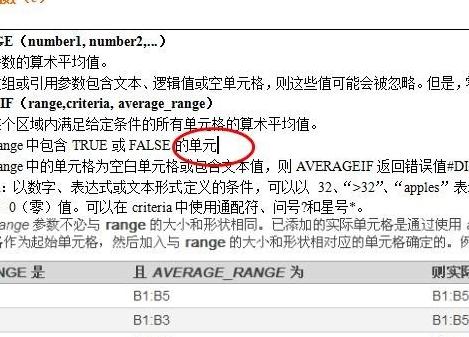
这个时候我们在插入的选项卡里面选择书签这个功能,我们如下图所示在右边一点,
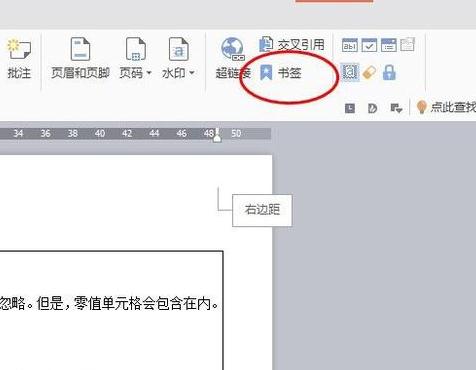
我们输入我们比较明确的标签的名字,我这里命名的是12点半编辑的位置,然后点击添加就好了。
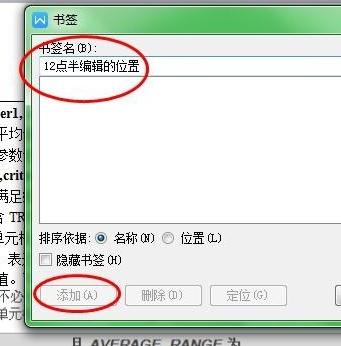
这个时候书签就创建好了,我们试一试定位到书签的位置,我们也可以使用刚才的书签里面有一个定位。
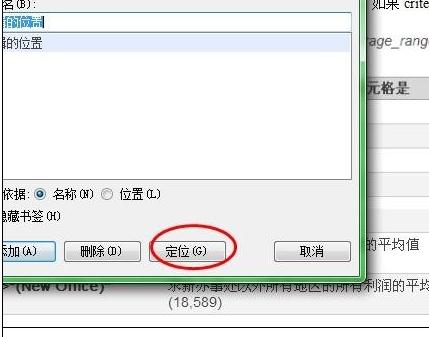
我们也可以使用ctrl+G快捷方式弹出定位,也可以在开始选项卡下面的定位是一样的,点击书签定位就可。
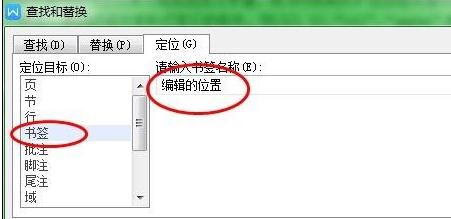
其实我们也可以使用shift+F5还有就是现在比较智能了,我们关闭一次看下,点击右上角的位置也可以。
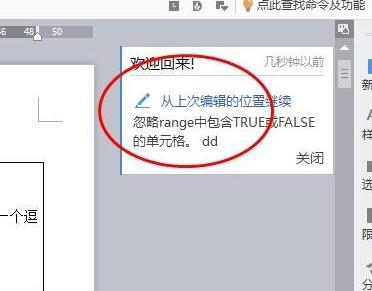
这个时候我们还是设置一下显示书签是挺好的,在文字选项里面找到视图。
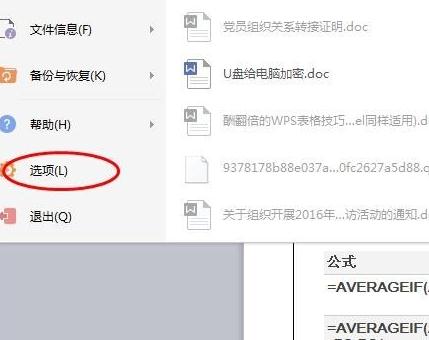
找到视图在第一个我们在找到一个书签,我们在前面的复选框里面的勾选就可以了。
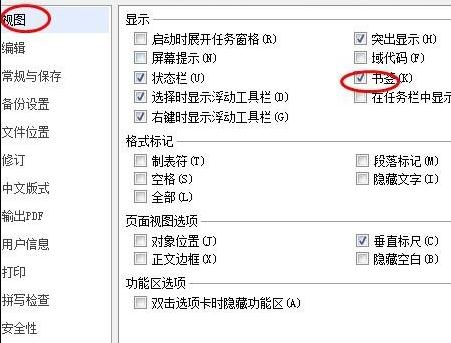
如果我们想删除书签的话我们同样的是点击书签,点击一下需要删除的书签,选择删除就可以了。
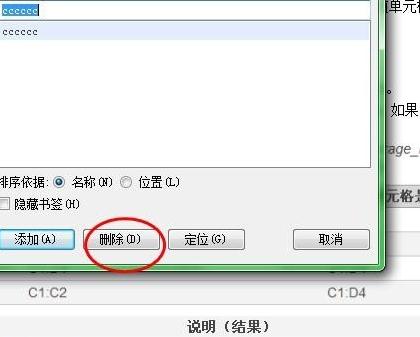
以上就是如何在wps中使用书签功能的全部内容了,大家都学会了吗?
关于《如何在wps中使用书签功能?》相关问题的解答似初小编就为大家介绍到这里了。如需了解其他软件使用问题,请持续关注国旅手游网软件教程栏目。
版权声明:本文内容由互联网用户自发贡献,该文观点仅代表作者本人。本站仅提供信息存储空间服务,不拥有所有权,不承担相关法律责任。如果发现本站有涉嫌抄袭侵权/违法违规的内容,欢迎发送邮件至【1047436850@qq.com】举报,并提供相关证据及涉嫌侵权链接,一经查实,本站将在14个工作日内删除涉嫌侵权内容。
本文标题:【如何在wps中使用书签功能[如何在wps中使用书签功能设置]】
本文链接:http://www.citshb.com/class220876.html
![天高海阔不愿放弃[歌词天高海阔]](http://img.citshb.com/uploads/article/20240923/66f175704fc0e.jpg)